며칠 전 Microsoft는 새로운 사용자 인터페이스를 포함하고 Insider 프로그램의 일부 테스터에게만 제공되는 새로운 Windows 11용 Copilot 앱을 출시했습니다.
앱이 긍정적인 반응을 받으면 Windows 11의 안정적인 빌드에 추가됩니다. 그렇다면 새로운 Copilot 앱의 새로운 기능은 무엇인가요? 자세히 논의해 봅시다.
보여주다
Windows 11용 새로운 Copilot 앱은 무엇입니까?
Microsoft Copilot은 ChatGPT와 유사한 AI 챗봇입니다. 무료와 프리미엄의 두 가지 버전으로 제공됩니다.
Copilot Pro에 비해 무료 버전이 더 인기가 높습니다. 다른 AI 챗봇과 마찬가지로 Coplit은 텍스트 입력과 상호 작용하고, PC의 기능 및 설정을 제어하고, AI 이미지를 생성하고, 큰 텍스트를 요약하는 등의 작업을 수행할 수 있습니다.
Windows 11에서 새로운 Copilot 앱 다운로드
최근 출시된 Windows 11 버전 24H2의 첫 번째 미리 보기에는 새로운 Copilot 앱이 포함되어 있습니다. 그러나 Insider 프로그램에서는 여전히 소수의 테스터로 제한됩니다.
새 앱을 손에 넣기를 간절히 기다리는 Windows 11 사용자는 수동 설치를 수행해야 합니다. 아래에서는 Windows 11에 공식 Copilot 앱을 다운로드하고 설치하는 단계를 공유했습니다.
중요: 새 앱을 설치하고 사용하기 위해 내부자 채널에 가입할 필요는 없습니다. 아래 단계를 따르세요.
1. 여기에 공유된 ZIP 파일을 다운로드하세요. 링크.
2. 다운로드가 완료되면 ZIP 파일을 마우스 오른쪽 버튼으로 클릭하고 모두 추출을 선택합니다.
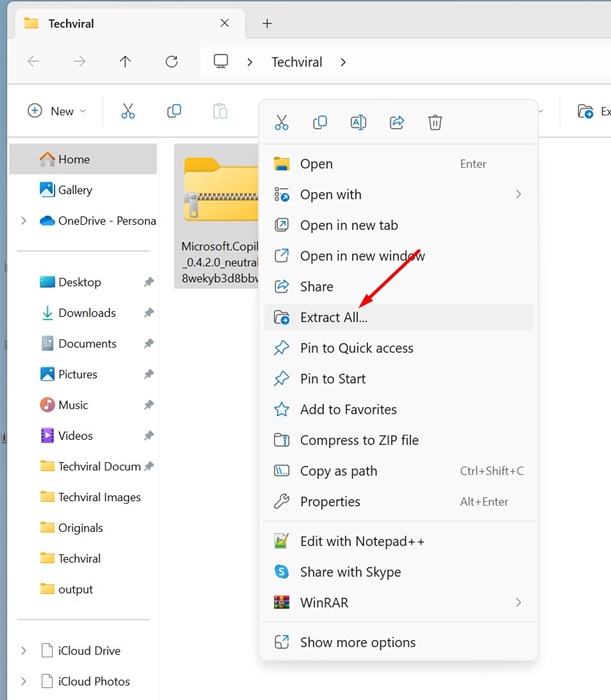
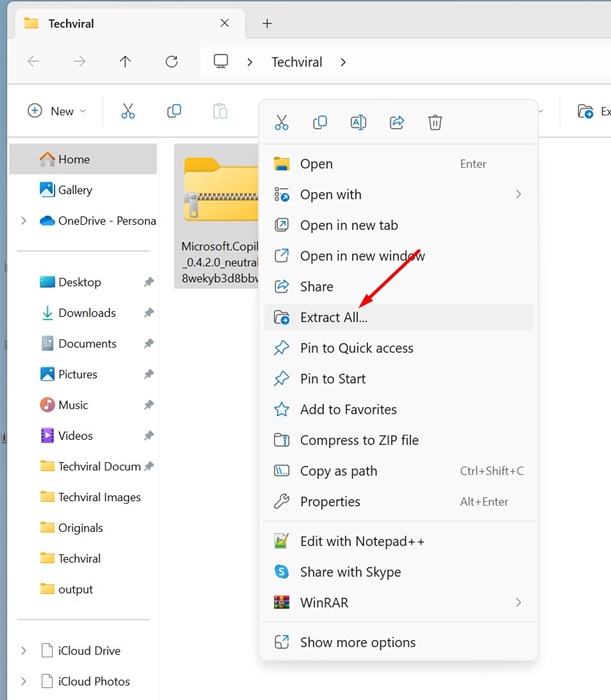
3. 동일한 위치에 ZIP 파일이 추출됩니다.
4. Extracted 폴더를 열고 다음 두 파일을 삭제합니다.
- AppxBlockMap.xml
- AppxSignature.p7x
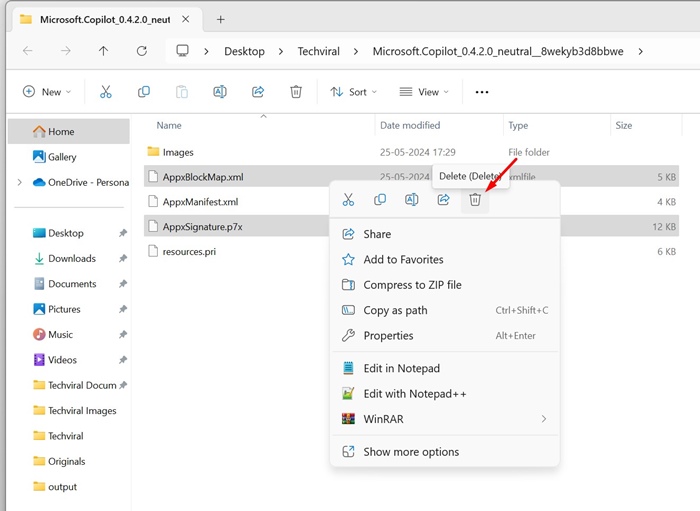
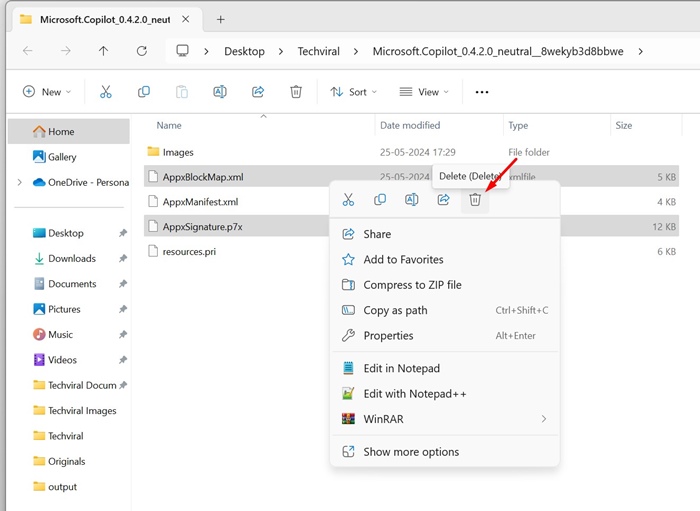
5. 두 파일을 삭제한 후 Windows 11 시작 버튼을 열고 설정을 선택합니다.


6. 설정에서 시스템 탭으로 전환합니다.
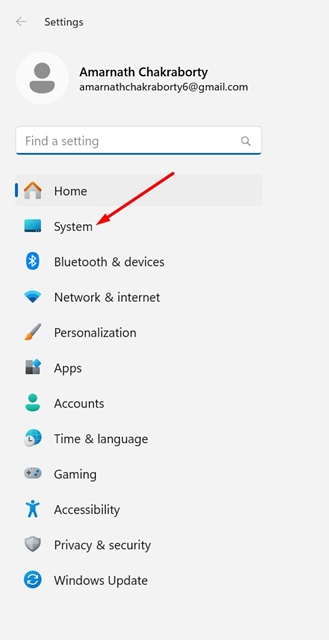
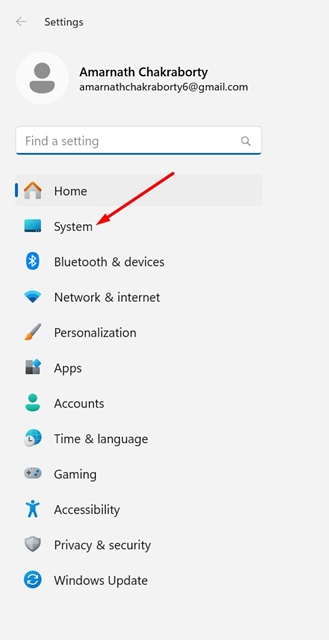
7. 오른쪽에서 개발자용을 클릭합니다.
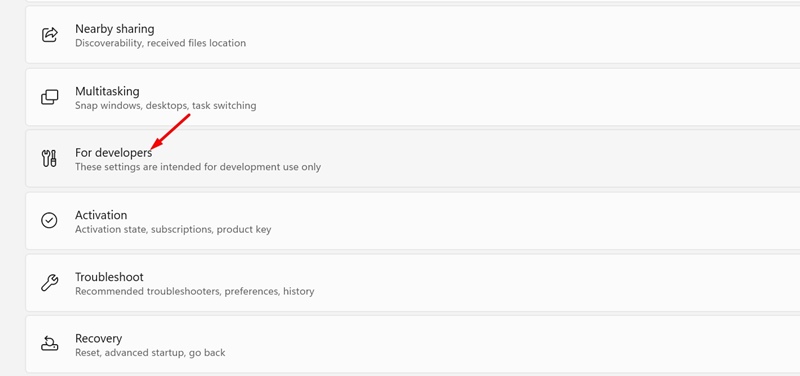
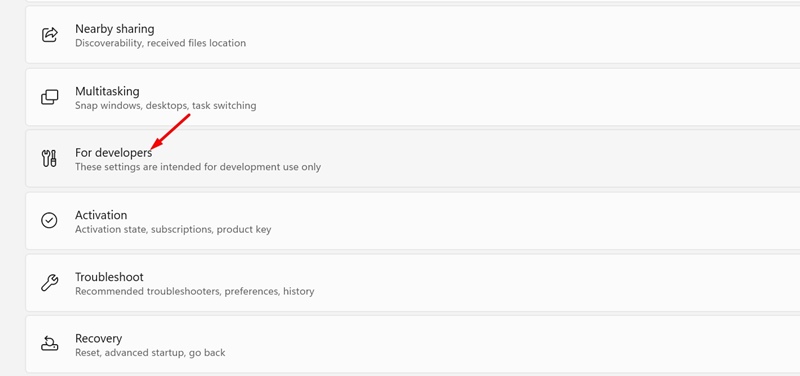
8. 다음으로 개발자 모드 토글을 활성화합니다.
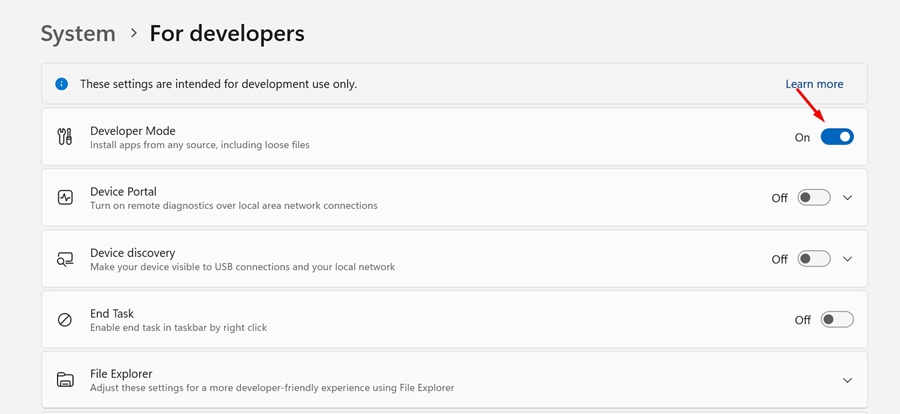
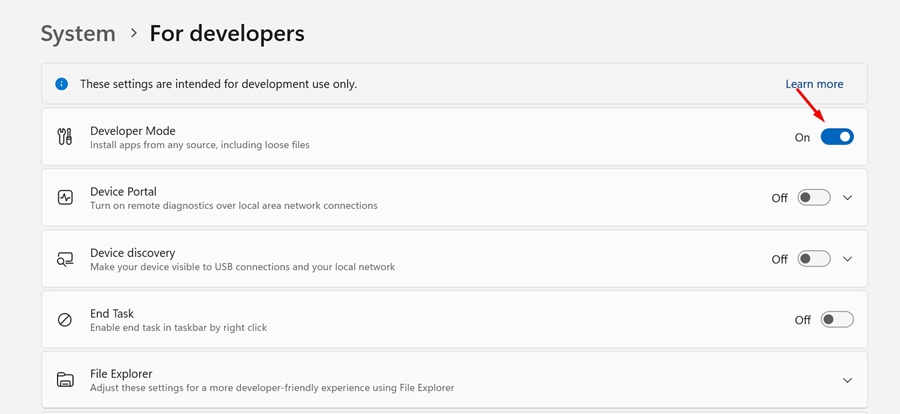
9. ZIP 파일을 추출한 폴더로 돌아갑니다. CTRL + Shift 키를 함께 누르고 폴더의 아무 곳이나 마우스 오른쪽 버튼으로 클릭하십시오. 나타나는 메뉴에서 터미널에서 열기를 선택합니다.
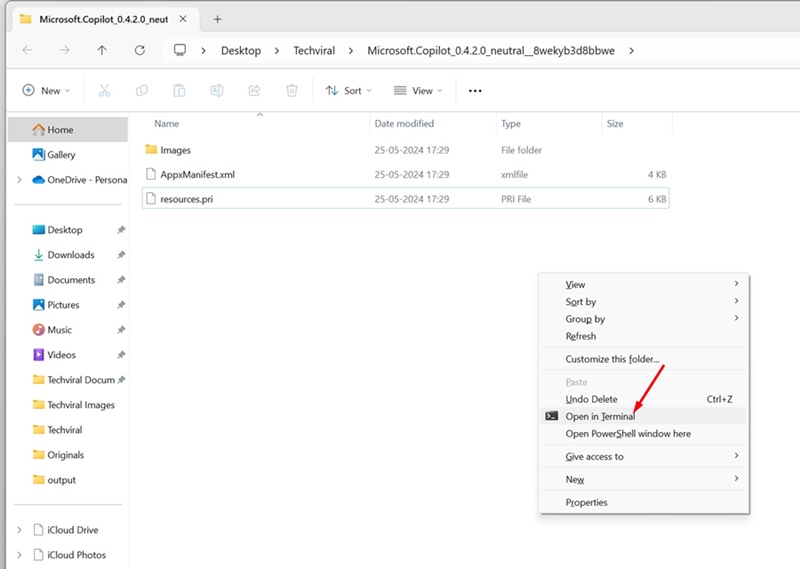
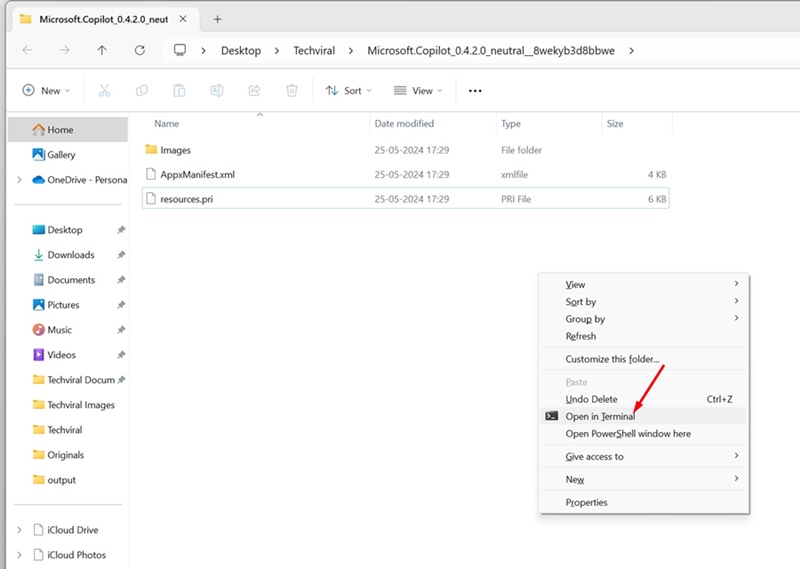
10. Windows 터미널이 열리면 다음 명령을 실행합니다.
powershell.exe Add-AppxPackage -Register AppxManifest.xml
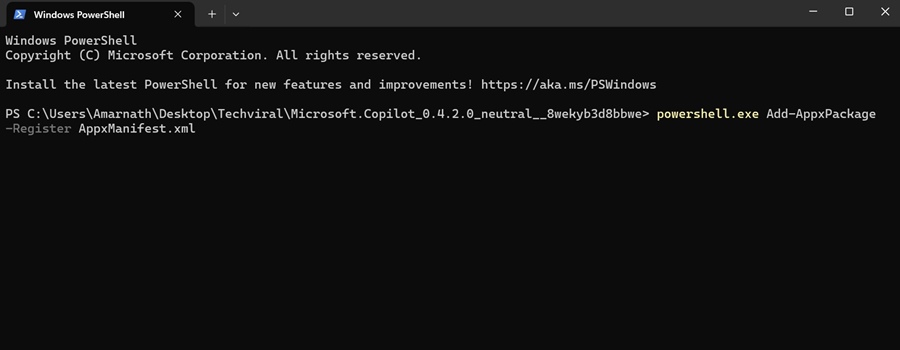
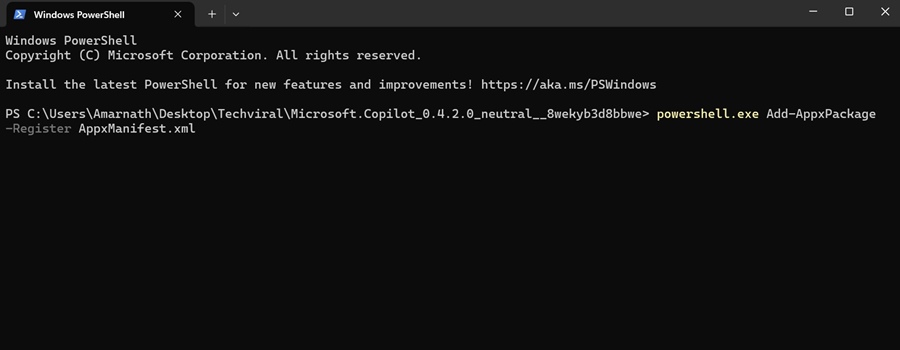
11. 명령을 실행한 후 Windows 터미널 앱을 닫고 Windows 11 시작 메뉴를 엽니다. 새로운 Copilot 앱을 찾을 수 있습니다.
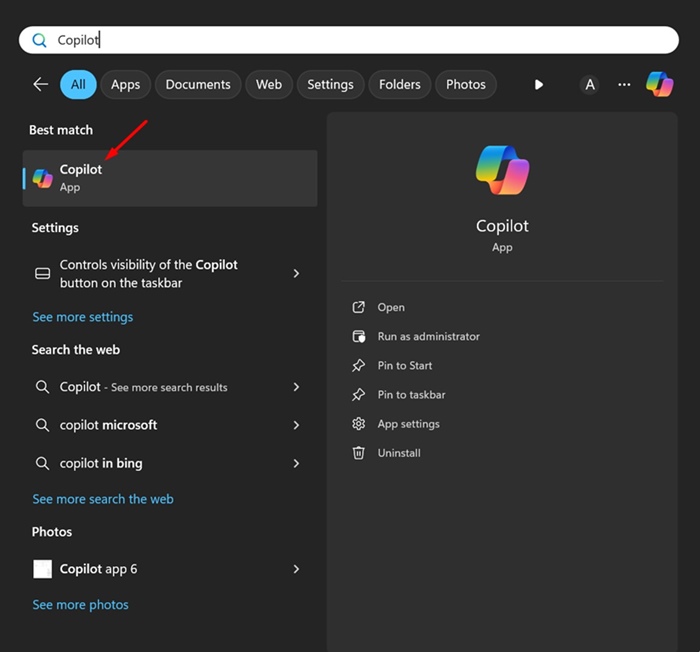
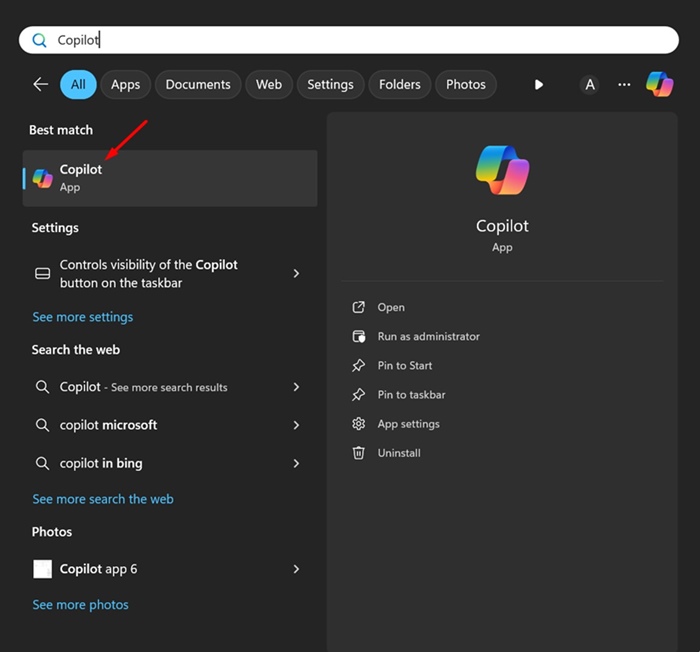
12. 이제 Microsoft 계정에 로그인하고 Copilot 앱을 계속 사용할 수 있습니다.
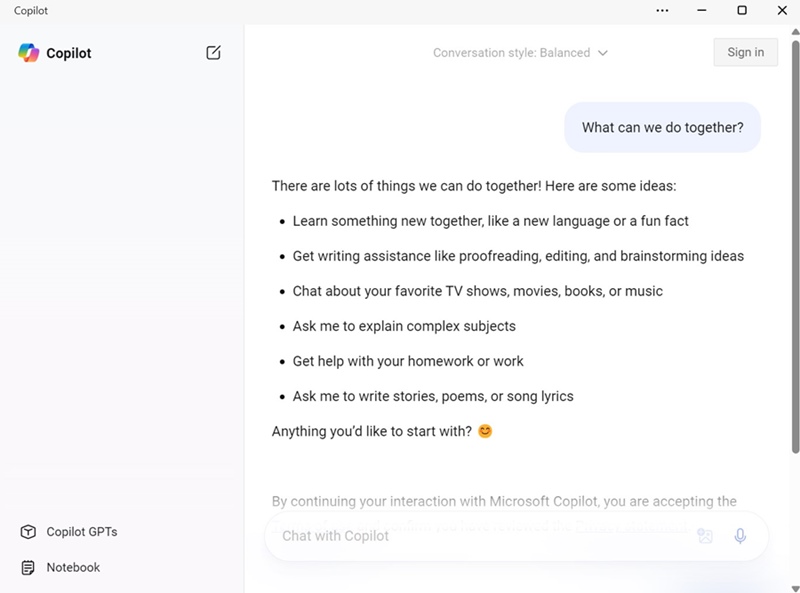
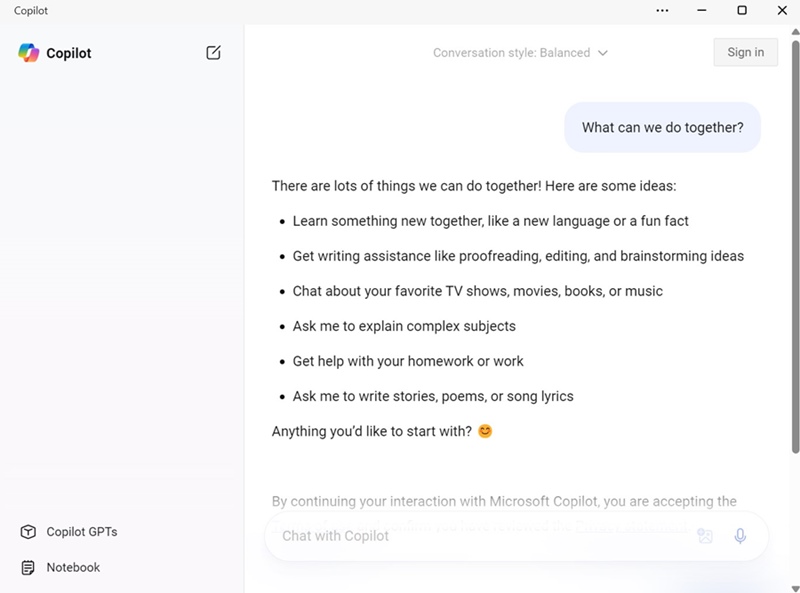
우리는 한동안 새 앱을 사용해 보았는데 그것이 실제로 웹 앱이라는 것을 알게 되었습니다. 그러나 특히 챗봇에 액세스하려고 할 때마다 웹 브라우저를 열고 싶지 않은 경우에는 전용 앱을 사용하는 것이 더 좋습니다.
Windows 참가자 프로그램에 참여하지 않고 Windows 11에 Copilot 앱을 다운로드하고 설치하려면 공유한 단계를 따르세요. 이 주제와 관련하여 추가 도움이 필요하면 알려주십시오. 또한, 이 가이드가 도움이 된다면 친구들과 공유하는 것도 잊지 마세요.
